2014.5 OPEL ADAM infotainment
[x] Cancel search: infotainmentPage 33 of 103

Externa enheter33
Filernas upplösning måste ligga ligga
på 720 bildpunkter i bredd och 576
bildpunkter i höjd. Uppdateringsfrek‐
vensen måste vara lägre än 30 fps.
Användbara codecar är divx, xvid,
mpeg-1, mpeg-4 (mpg4, mp42,
mp43) och wmv9 (wmv3).
Spelbara ljudformat
är .mp3, .ac3, .aac och .wma.
Det undertextformat som kan visas
är .smi.
Spela ljud Tillbehörsutrustning
Aktivera AUX-funktionen
Om tillbehörsenheten ännu inte är an‐ sluten till infotainmentsystemet, an‐
slut enheten 3 30. AUX-ljudmenyn
visas och ljudspåren spelas upp auto‐
matiskt.
Om tillbehörsutrustningen redan är
ansluten:Vid behov, tryck på ;-knappen och
välj Audio -skärmknappen för att
öppna den ljudhuvudmeny som val‐
des senast.
Vid behov, välj Källa-skärmknappen
för att öppna en listruta och välj sedan AUX för att öppna respektive ljudhu‐
vudmeny.
Uppspelningen av ljudspåren börjar
automatiskt.
Ändra ljudinställningarna
Välj k Toninställning -skärmknappen
för att öppna respektive meny. För en detaljerad beskrivning 3 16.
Observera!
Volym- och toninställningarna kan
justeras via infotainmentsystemet.
Alla andra funktioner måste utföras
via den anslutna enheten.
USB-enhet och iPod
Aktivera USB-enheten eller iPod-
funktionen
Om USB-enheten eller iPod ännu inte
är ansluten till infotainmentsystemet,
anslut enheten 3 30 . Respektive ljud‐
huvudmeny visas och ljudspåren spe‐ las upp automatiskt.
Om USB-enheten eller iPod redan är
ansluten:
Vid behov, tryck på ;-knappen och
välj Audio -skärmknappen för att
öppna den ljudhuvudmeny som val‐
des senast.
Vid behov, välj Källa-skärmknappen
för att öppna en listruta och välj sedan
USB för att öppna respektive ljudhu‐
vudmeny.
Uppspelningen av ljudspåren börjar automatiskt.
Page 35 of 103

Externa enheter35
Välj önskad kategori, underkategori
(om det finns tillgängligt) och välj
sedan ett spår.
Ändra ljudinställningarna
Välj Toninställning för att öppna re‐
spektive meny. För en detaljerad be‐
skrivning 3 16.
Bluetooth-musik
Aktivera funktionen för Bluetooth-
musik
Om Bluetooth-enheten inte är an‐
sluten till infotainmentsystemet än,
etablera en Bluetooth-anslutning
3 45 och fortsätt sedan enligt be‐
skrivningen nedan.
Om Bluetooth-enheten redan är
ansluten:
Vid behov, tryck på ;-knappen och
välj Audio -skärmknappen för att
öppna den ljudhuvudmeny som val‐ des senast.
Vid behov, välj Källa-skärmknappen
för att öppna en listruta och välj sedan Bluetooth för att öppna respektive
ljudhuvudmeny.
Uppspelningen av ljudspåren börjar
automatiskt.Avbryta och återuppta uppspelning
Knacka på =-skärmknappen för att
avbryta uppspelningen. Skärmknap‐
pen ändras till l.
Knacka på l-skärmknappen för att
återuppta uppspelningen.
Spela nästa eller föregående spår
Knacka på v-skärmknappen för att
spela nästa spår.
Peka på t-skärmknappen inom de
2 första sekunderna efter att spåret
börjar spelas för att gå tillbaka till fö‐
regående spår.
Gå tillbaka till början på spåret
Peka på t-skärmknappen när
spåret har spelats i 2 sekunder.
Snabbspolning framåt och bakåt
Håll ner t- eller v-skärmknappen.
Släpp respektive knapp för att gå till‐
baka till normalt uppspelningsläge.
Spela ett spår eller en fil flera gånger
Knacka flera gånger på r-skärm‐
knappen för att välja ett av följande
alternativ.
Page 36 of 103

36Externa enheter
■1: det aktuella spåret spelas upp
flera gånger.
■ ALL : alla spår på enheten spelas
upp flera gånger.
■ OFF : normalt uppspelningsläge.
Spela en fil slumpmässigt
Knacka flera gånger på s-skärm‐
knappen för att aktivera eller avakti‐
vera funktionen.
■ ON : alla spår på enheten spelas i
slumpmässig ordning.
■ OFF : normalt uppspelningsläge.
Observera!
Beroende på mobiltelefon kan vissa
av de här funktionerna inte vara till‐
gängliga.
Ändra ljudinställningarna
Välj skärmknappen k så att menyn
Toninställning öppnas. För en detal‐
jerad beskrivning 3 16.
Visa bilder
Du kan visa bilder via en USB-enhet.Observera!
Av säkerhetsskäl avaktiveras vissa
funktioner när fordonet är i rörelse.
Om USB-enheten inte är ansluten till
infotainmentsystemet än, anslut en‐
heten 3 30 och fortsätt sedan enligt
beskrivningen nedan.
Om USB-enheten redan är ansluten:
Vid behov, tryck på ;-knappen och
välj Galleri -skärmknappen för att
öppna den bild- eller filmhuvudmeny
som valdes senast.
Vid behov, välj Källa-skärmknappen
för att öppna en listruta och välj sedan USB (Bild) för att öppna respektive
huvudmeny.
En bild visas automatiskt.
Knacka på skärmen för att visa bilden
i helskärmsläge. Knacka på skärmen
igen för att lämna helskärmsläget.
Visa nästa eller föregående bild
Knacka på c-skärmknappen för att
visa nästa bild.
Knacka på d-skärmknappen för att
visa föregående bild.
Rotera en bild Knacka på u eller v-skärmknap‐
parna för att rotera bilden medurs eller moturs.
Page 38 of 103

38Externa enheter
Ställ in Ljusstyrka på ett värde mellan
-9 och 9.
Ställ in Kontrast på ett värde mellan
-15 och 15.
Spela upp filmer Du kan visa filmer från en tillbehör‐
senhet som är ansluten till AUX-
ingången eller från en USB-enhet
som ansluts till USB-porten.
Observera!
Om du vill använda filmfunktionen
med din iPod/iPhone, anslut en‐
heten till AUX-porten. Det går inte att etablera en konstant anslutning via
USB-porten.
Observera!
Av säkerhetsskäl är inte filmfunktio‐
nen tillgänglig under körning.
Tillbehörsutrustning
Aktivera AUX-funktionen
Om tillbehörsenheten ännu inte är an‐
sluten till infotainmentsystemet, an‐
slut enheten 3 30. AUX-filmmenyn
visas och filmfilerna spelas upp auto‐
matiskt.Om tillbehörsutrustningen redan är
ansluten:
Vid behov, tryck på ;-knappen och
välj Galleri -skärmknappen för att
öppna den bild- eller filmhuvudmeny
som valdes senast.
Vid behov, välj Källa-skärmknappen
för att öppna en listruta och välj sedan AUX (Film) för att öppna respektive
huvudmeny.
Filmfilerna spelas upp automatiskt.
Observera!
Med undantag för volym, ton och
display måste alla funktioner styras
via tillbehörsutrustningen.
Använda AUX-filmmenyn
Knacka på MENY-skärmknappen för
att öppna AUX Film meny .
För detaljerad information om till‐
gängliga inställningar, se motsvar‐
ande beskrivningar för USB-enheter
nedan.
USB-enhetAktivera USB-enhetsfunktionen
Om USB-enheten inte är ansluten till
infotainmentsystemet än, anslut en‐
heten 3 30 och fortsätt sedan enligt
beskrivningen nedan.
Om USB-enheten redan är ansluten:
Vid behov, tryck på ;-knappen och
välj Galleri -skärmknappen för att
öppna den bild- eller filmhuvudmeny
som valdes senast.
Vid behov, välj Källa-skärmknappen
för att öppna en listruta och välj sedan
USB (Film) för att öppna respektive
huvudmeny.
Filmfilerna spelas upp automatiskt.
Page 40 of 103

40Externa enheter
Ställ in Ljusstyrka på ett värde mellan
-9 och 9.
Ställ in Kontrast på ett värde mellan
-15 och 15.
Toninställning
För en detaljerad beskrivning 3 16.
Aktivera eller avaktivera undertexter
och språk på ljudspåret
Om filmen har undertext och språk‐
spår kan du aktivera eller avaktivera
dessa alternativ.
Välj _-skärmknappen på höger sida
av skärmen.
Aktivera eller aktivera undertextsprå‐
ket genom att ställa in funktionen Q
på På eller Av.
Aktivera eller aktivera ljudspårets
språk genom att ställa in funktionen
R på På eller Av.
Använda smartphone-
applikationer
Innan du kan använda en godkänd
applikation med hjälp av infotain‐
mentsystemets reglage och menyer
måste applikationen installeras på en smart telefon.
Stödda applikationer
Tryck på ;-knappen och välj sedan
skrämknappen Appar så att respek‐
tive meny öppnas.
Menyn visar vilka applikationer som
för närvarande stöds av infotainment‐ systemet, se "Visa eller dölja applika‐tionsikoner" nedan.
Detaljerade beskrivningar av respek‐
tive applikation finns på programva‐
rutillverkarens webbplats.
Starta en applikation Anslut smartphonen om den inte är
ansluten till infotainmentsystemet än:
■ iPod/iPhone: anslut enheten till
USB-porten 3 30
■ Android-telefon: etablera en Blue‐
tooth-anslutning 3 45.
Om applikationen inte är installerad hämtar du den till din smarttelefon.
Page 41 of 103

Externa enheter41
Tryck på ;-knappen och välj sedan
skrämknappen Appar så att respek‐
tive meny öppnas.
Knacka på skärmknappen för den
önskade applikationen. En anslutning till respektive applikation som är in‐
stallerad på den anslutna smarttele‐
fonen etableras.
Huvudmenyn för applikationen visas
på infotainmentsystemets display.
Observera!
Se till att smarttelefonens GPS-mot‐
tagning är god när du använder en
navigeringsapp.
Visa eller dölja applikationsikoner
Du kan ange vilka av de applikationer som stöds av infotainmentsystemet
som syns och kan väljas i Appar-
menyn.
Välj 5 Inställningar -skärmknappen
på den nedersta raden i Appar-hu‐
vudmenyn för att öppna Applikations
inställningar -menyn.
Markera eller avmarkera de önskade
applikationerna och välj sedan OK-
skärmknappen.
Page 42 of 103
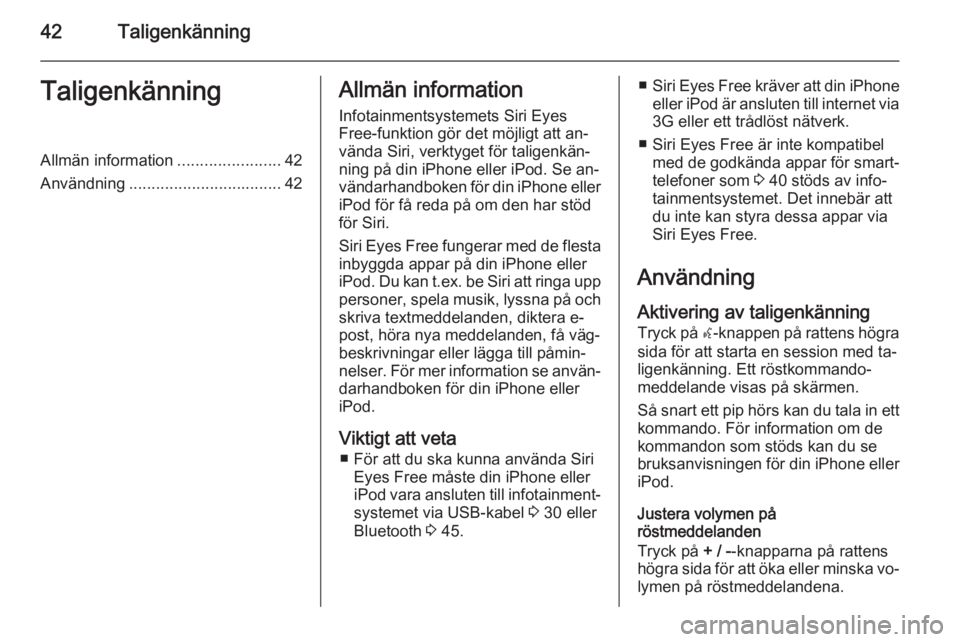
42TaligenkänningTaligenkänningAllmän information.......................42
Användning .................................. 42Allmän information
Infotainmentsystemets Siri Eyes
Free-funktion gör det möjligt att an‐
vända Siri, verktyget för taligenkän‐
ning på din iPhone eller iPod. Se an‐
vändarhandboken för din iPhone eller
iPod för få reda på om den har stöd
för Siri.
Siri Eyes Free fungerar med de flesta
inbyggda appar på din iPhone eller
iPod. Du kan t.ex. be Siri att ringa upp personer, spela musik, lyssna på och skriva textmeddelanden, diktera e-
post, höra nya meddelanden, få väg‐
beskrivningar eller lägga till påmin‐
nelser. För mer information se använ‐
darhandboken för din iPhone eller
iPod.
Viktigt att veta ■ För att du ska kunna använda Siri Eyes Free måste din iPhone eller
iPod vara ansluten till infotainment‐ systemet via USB-kabel 3 30 eller
Bluetooth 3 45.■ Siri Eyes Free kräver att din iPhone
eller iPod är ansluten till internet via
3G eller ett trådlöst nätverk.
■ Siri Eyes Free är inte kompatibel med de godkända appar för smart‐
telefoner som 3 40 stöds av info‐
tainmentsystemet. Det innebär att
du inte kan styra dessa appar via
Siri Eyes Free.
Användning Aktivering av taligenkänningTryck på w-knappen på rattens högra
sida för att starta en session med ta‐
ligenkänning. Ett röstkommando‐
meddelande visas på skärmen.
Så snart ett pip hörs kan du tala in ett
kommando. För information om de
kommandon som stöds kan du se
bruksanvisningen för din iPhone eller
iPod.
Justera volymen på
röstmeddelanden
Tryck på + / --knapparna på rattens
högra sida för att öka eller minska vo‐ lymen på röstmeddelandena.
Page 44 of 103
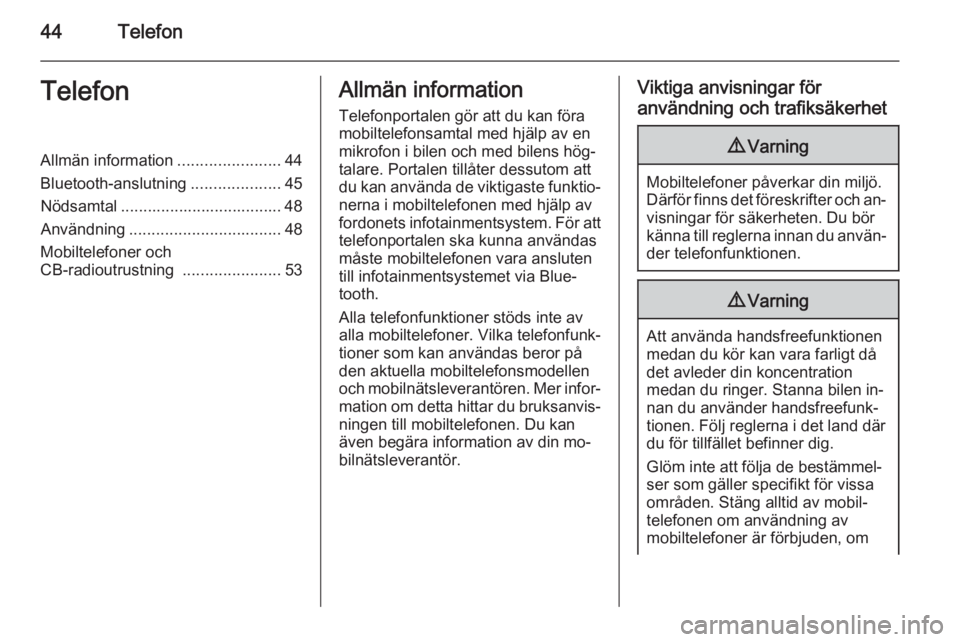
44TelefonTelefonAllmän information.......................44
Bluetooth-anslutning ....................45
Nödsamtal .................................... 48
Användning .................................. 48
Mobiltelefoner och CB-radioutrustning ......................53Allmän information
Telefonportalen gör att du kan föra
mobiltelefonsamtal med hjälp av en mikrofon i bilen och med bilens hög‐
talare. Portalen tillåter dessutom att
du kan använda de viktigaste funktio‐ nerna i mobiltelefonen med hjälp av
fordonets infotainmentsystem. För att
telefonportalen ska kunna användas
måste mobiltelefonen vara ansluten
till infotainmentsystemet via Blue‐
tooth.
Alla telefonfunktioner stöds inte av
alla mobiltelefoner. Vilka telefonfunk‐
tioner som kan användas beror på
den aktuella mobiltelefonsmodellen
och mobilnätsleverantören. Mer infor‐
mation om detta hittar du bruksanvis‐ ningen till mobiltelefonen. Du kan
även begära information av din mo‐ bilnätsleverantör.Viktiga anvisningar för
användning och trafiksäkerhet9 Varning
Mobiltelefoner påverkar din miljö.
Därför finns det föreskrifter och an‐ visningar för säkerheten. Du bör
känna till reglerna innan du använ‐ der telefonfunktionen.
9 Varning
Att använda handsfreefunktionen
medan du kör kan vara farligt då
det avleder din koncentration
medan du ringer. Stanna bilen in‐
nan du använder handsfreefunk‐
tionen. Följ reglerna i det land där
du för tillfället befinner dig.
Glöm inte att följa de bestämmel‐
ser som gäller specifikt för vissa
områden. Stäng alltid av mobil‐
telefonen om användning av
mobiltelefoner är förbjuden, om